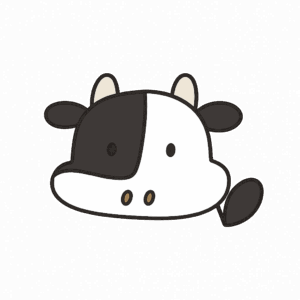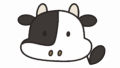はじめに
インターネットを利用していると、「私はロボットではありません」というチェックボックスを目にすることがあります。本来これは不正アクセスやスパム投稿を防ぐための仕組みですが、近年この認証を偽装した詐欺の新手口が報告されています。この記事では、認証画面の仕組みをおさらいしつつ、巧妙化する偽装手口と安全対策について整理します。
🐮「も〜、安全のための仕組みなのに悪用されるなんて…油断できないね!」
認証画面「私はロボットではありません」とは
「CAPTCHA(キャプチャ)」と呼ばれる仕組みは、人間とボットを区別するために利用されます。チェックボックスをクリックするだけのものもあれば、「横断歩道の画像を選んでください」といった画像選択型のテストが出ることもあります。
Google の reCAPTCHA では、ユーザーのマウス操作や行動パターンを解析し、自動的に人間かどうかを判定する仕組みも導入されています。これにより、不正ログインや大量のスパム送信を防止する役割を果たしています。
詐欺被害の新手口に注意
最近では、この認証画面を偽装した詐欺ページが登場しています。見た目は本物と変わらず、利用者は疑わずにチェックを入れてしまいます。しかし、その後に別のページへ誘導され、個人情報やクレジットカード情報を入力させられるケースがあります。
また、広告やポップアップを利用して誤クリックを誘い、不正ソフトをインストールさせるパターンも確認されています。
🐮「見慣れた画面だからこそ、安心しちゃうのがワナなんだね!」
新手口「ClickFix(クリックフィックス)詐欺」
特に危険なのが「ClickFix詐欺」と呼ばれる手口です。
-
偽の認証画面で安心させる
→ チェック操作で「普通の流れ」と思わせる。 -
ショートカット操作を指示する
-
Windowsボタンと「R」を押す
-
「CTRL」と「V」を押す
-
「Enter」を押す
-
1の手順で「Windowsのファイル名を指定して実行」を表示
-
2の手順で不正サイトの仮想クリップボードからコピーした悪質なコードを貼り付け
-
3のEnterキーを押したらマルウェアが実行される
-
🐮「も〜、いつもの操作に見せかけてだますなんて悪質!『キーボード操作を指示する認証画面』は要注意だよ!」
正規の認証でログインできない場合の原因と対策
正規の認証画面でも「ログインできない」「チェックが外れる」といった不具合は起こり得ます。主な原因は以下の通りです。
-
通信環境の不安定
-
Cookie やキャッシュの不具合
-
VPN や匿名ブラウザの利用
-
サイト側のセキュリティ強化
改善策:ブラウザのキャッシュ削除、Cookieリセット、安定したネットワーク利用、VPNの一時停止など。
詐欺被害を防ぐためのチェックポイント
認証画面を装った詐欺に遭わないために、以下の点を徹底しましょう。
-
URLが正規ドメインか必ず確認する
-
「ソフトをインストールしてください」と表示されたら即中止
-
短縮URLや意味不明な入力指示は実行しない
-
「今すぐ操作しないと危険です」など不安をあおる文言は詐欺のサイン
-
セキュリティソフトを常に最新に保つ
-
重要サービスでは二段階認証を設定
🐮「ちょっとでも変だと思ったら、すぐ閉じるのが正解!」
偽装認証に従ってしまった場合の対応
万が一、指示に従ってしまった場合は速やかに次を実行しましょう。
-
ネットワークから切断(Wi-Fiオフ、LANケーブルを抜く)
-
該当端末での重要操作を中止する(特にオンラインバンキングなど)
-
別の安全な端末からパスワードを変更し、二段階認証を有効化
-
セキュリティソフトでフルスキャンを実行
-
不審なソフトやアプリがないか確認
-
金融機関やサービスで不審なログインや引き落としがないか確認し、異常があれば即連絡
まとめ
「私はロボットではありません」という認証は本来、安全を守る仕組みです。しかし、近年はこれを悪用した詐欺が増加しています。特に「ClickFix詐欺」のように自然な流れで操作を誘導する手口は非常に危険です。
大切なのは、怪しい指示には従わないこと、正規のサイトか必ず確認することです。
🐮「も〜、知っていればだまされない!新手口を知ってしっかり備えようね!」